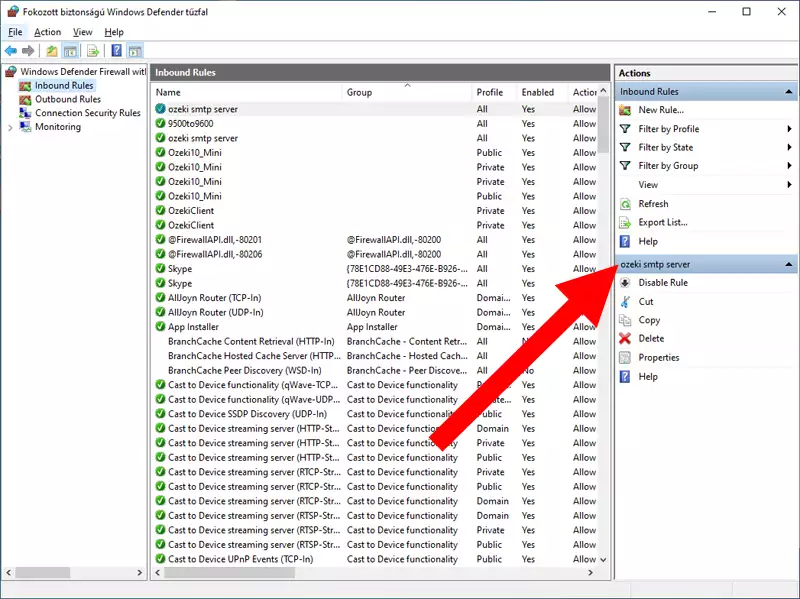Ako povoliť SMTP cez môj firewall?
Primárnym účelom SMTP (Simple Mail Transfer Protocol) servera je odosielanie, prijímanie alebo preposielanie prichádzajúcich a odchádzajúcich e-mailov medzi odosielateľom a príjemcami. Ak váš firewall blokuje SMTP spojenie, váš e-mail sa nedostane do cieľa. Tento návod vám ponúka riešenie tohto problému. Prevedieme vás podrobným návodom, ako vytvoriť prístupovú cestu pre odchádzajúce SMTP spojenia. Týmto spôsobom váš firewall nebude prerušovať žiadny prenos údajov na tomto spojení.
Povolenie SMTP cez firewall - konfiguračné kroky Ak chcete povoliť SMTP cez firewall, postupujte podľa týchto krokov:
- Otvorte Windows Defender Firewall
- Prejdite na Rozšírené nastavenia
- Vyberte Prichádzajúce pravidlá
- Vytvorte nové pravidlo pre prístup Ozeki
- Vyberte Port, aby SMTP port prešiel cez firewall
- Vyberte TCP (SMTP prechádza cez firewall ako TCP)
- Zadajte SMTP port: 25
- Povoľte "Povoliť spojenie"
- Zaškrtnite políčka Doména, Súkromná, Verejná
- Pomenujte toto pravidlo
- Kliknite na Dokončiť
Najprv musíte otvoriť Windows Defender Firewall. To urobíte tak, že ho vyhľadáte v ponuke Štart. Stlačte tlačidlo Windows na otvorenie ponuky Štart a začnite písať Windows Defender Firewall. Váš počítač nájde Ovládací panel zabezpečenia. Kliknutím naň ho otvoríte a zobrazí sa vám stránka s nastaveniami, ktorú potrebujete. Proces môžete vidieť na Obrázku 1.
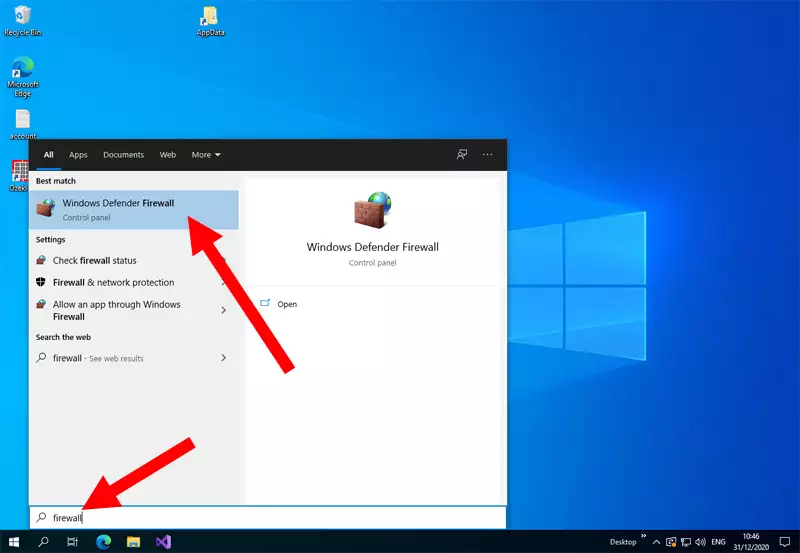
Teraz ste v nastaveniach ovládania firewallu. Nájdite tlačidlo Rozšírené nastavenia. Otvorí sa vám nastavenia, kde môžete hlbšie upraviť svoj firewall. Miesto, kde ho nájdete, môžete vidieť na Obrázku 2.
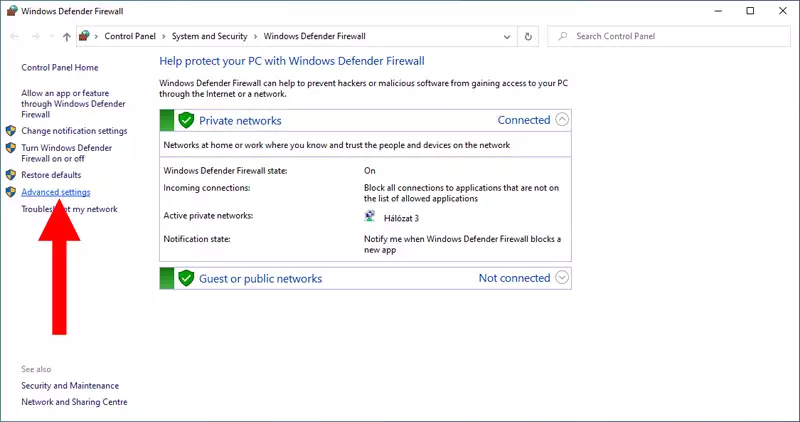
Pre prístup k zoznamu existujúcich pravidiel vyhľadajte tlačidlo Prichádzajúce pravidlá umiestnené na ľavej strane obrazovky pod nastaveniami Windows Defender Firewall. Kliknutie môžete vidieť na Obrázku 3.
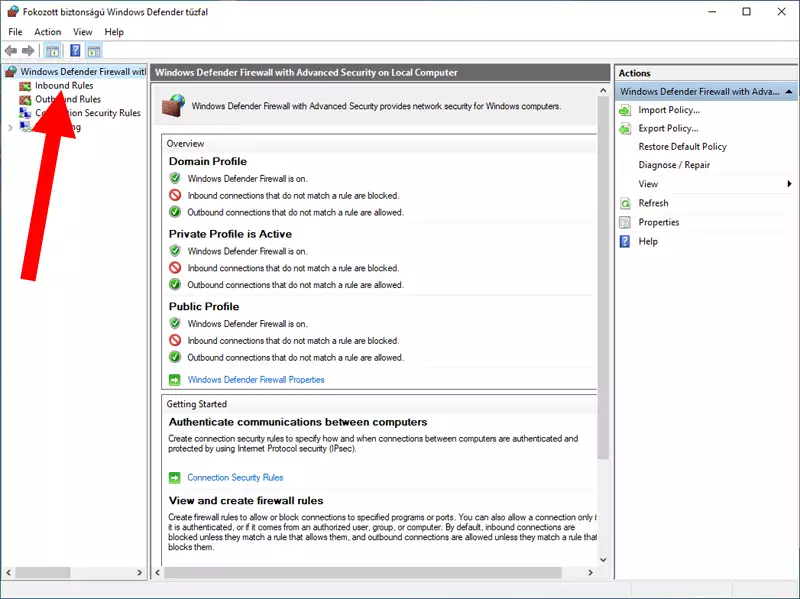
Teraz musíte vytvoriť nové prichádzajúce pravidlo. Zobrazí vám všetky existujúce pravidlá, ktoré môžete vytvárať a mazať. Nájdite tlačidlo Nové pravidlo... umiestnené na pravej strane obrazovky, v paneli Akcie. Kliknutie môžete vidieť na Obrázku 4.
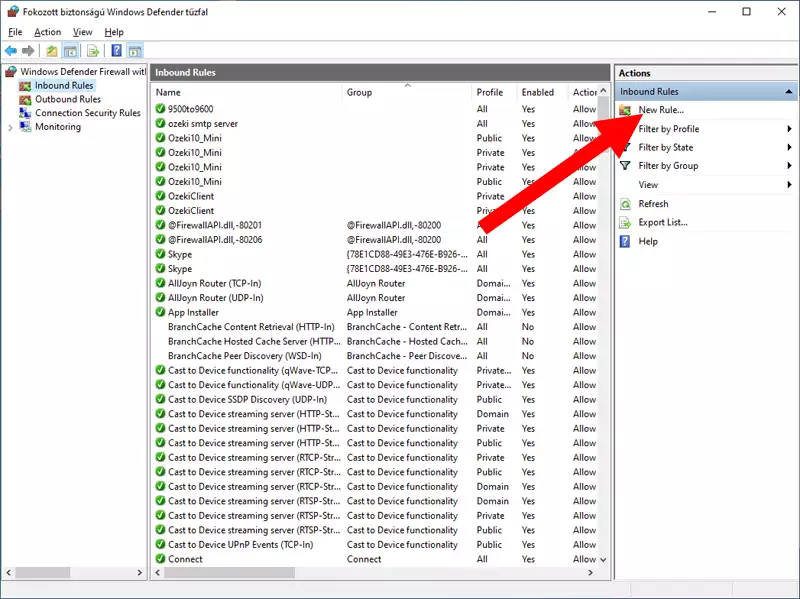
Teraz musíte vybrať, aký typ pravidla chcete vytvoriť. V tomto prípade máme konkrétny port, pre ktorý potrebujeme vytvoriť pravidlo. Najlepšou možnosťou pre vás je Port. Výber môžete vidieť na Obrázku 5.
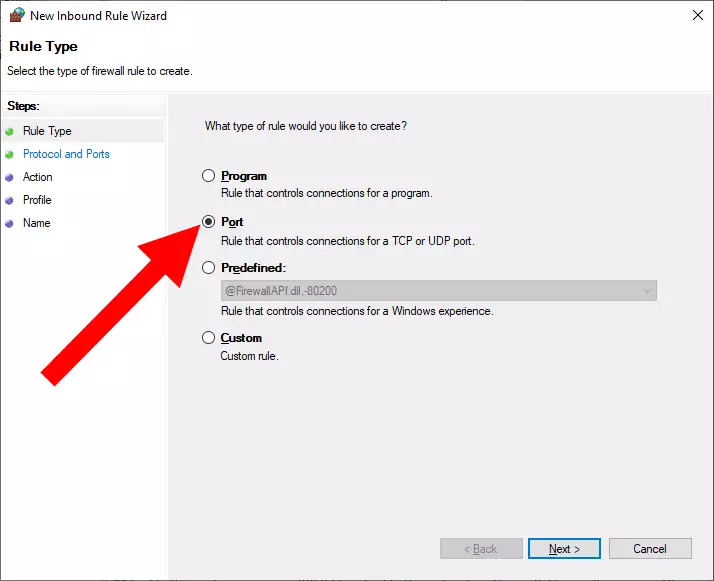
Teraz musíte vybrať, na aký typ protokolu sa pravidlo vzťahuje. Máte dve možnosti, TCP alebo UDP. Hlavný rozdiel medzi nimi je, že TCP je protokol orientovaný na spojenie, čo znamená, že najprv vytvorí spojenie medzi odosielateľom a prijímateľom pred odoslaním údajov, a UDP je protokol bez spojenia, ktorý nevytvára spojenie pred odoslaním údajov. V tomto prípade vyberte možnosť TCP. Ďalej musíte zadať port, ktorý chcete použiť pre spojenie. Možnosti môžete vidieť na Obrázku 6.
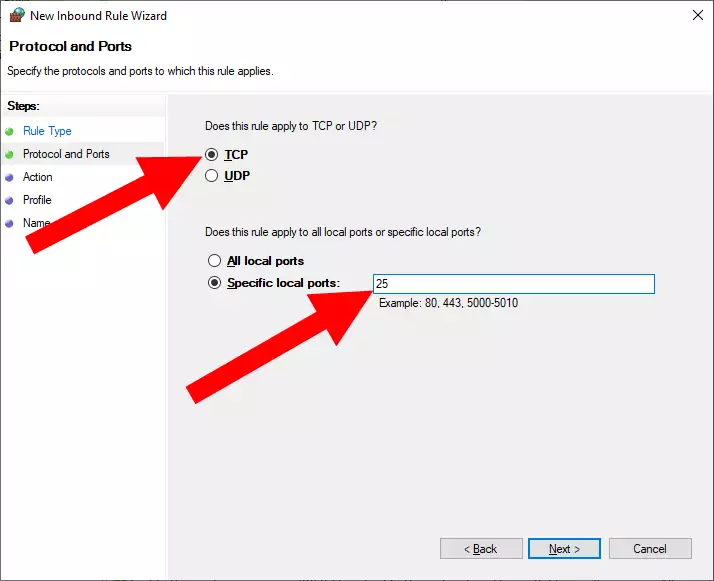
Tu musíte vybrať, aká akcia sa má vykonať, keď sa kritériá zhody splnia. Potrebujeme mať stabilné neprerušované spojenie, preto vyberte možnosť Povoliť spojenie. Ako môžete vidieť na Obrázku 7, pokračujte kliknutím na Ďalej.
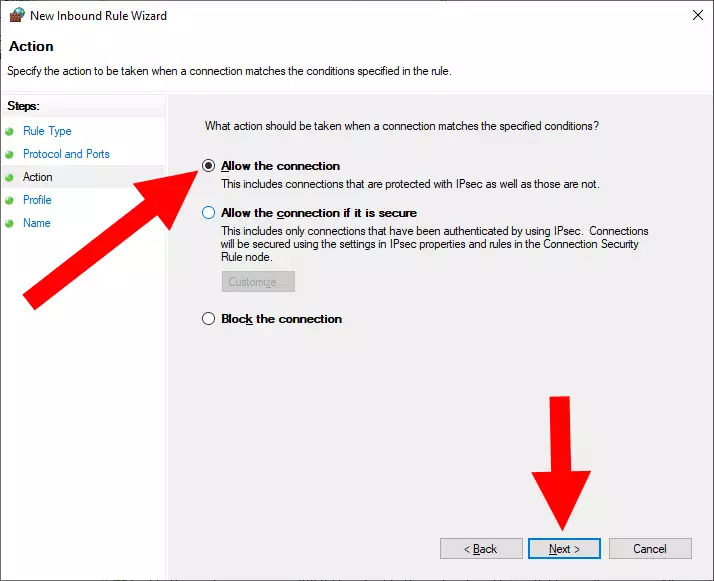
Teraz môžete vybrať, aký typ spojenia chcete použiť na porte, na ktorý aplikujete pravidlo. Môže to byť firemná Doména, Súkromná sieť vo vašom dome alebo Verejná sieť v kaviarni alebo na letisku. Vyberte všetky možné možnosti, aby ste mali univerzálne spojenie kdekoľvek. Možnosti môžete vidieť na Obrázku 8.

Krok 9 - Zadajte názov pravidla
Teraz môžete pomenovať svoje pravidlo. Uistite sa, že je to niečo, čo si zapamätáte, a čo vám umožní pravidlo ľahko rozlíšiť. Na Obrázku 9 môžete vidieť príklad názvu. Kliknite na Dokončiť pre ukončenie procesu nastavenia pravidla.
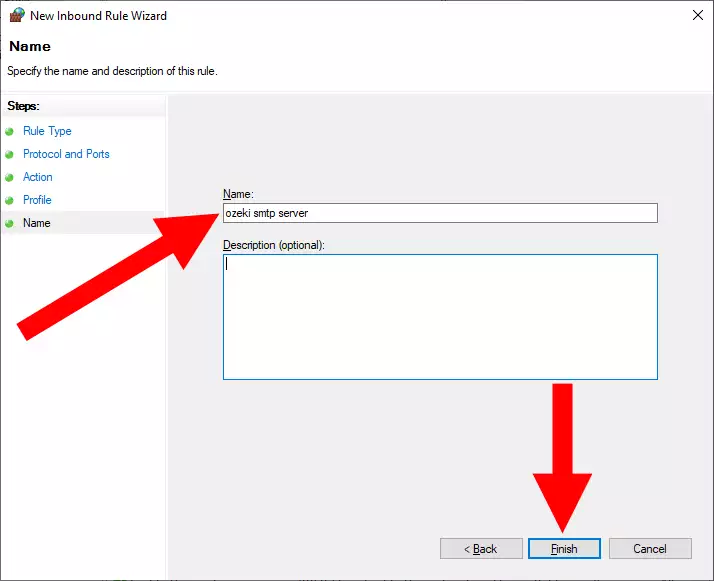
Firewall umožňuje SMTP Serveru prijímať e-mailové správy cez port 25.
Teraz máte funkčné pravidlo, ktoré zabezpečí, že vaše SMTP pripojenie bude použiteľné a nebude narušené firewallom. Ako môžete vidieť na Obrázku 10, pravidlo je v zozname, takže ho môžete deaktivovať, odstrániť alebo kopírovať.